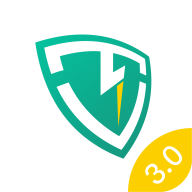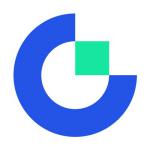小知识:解决添加打印机,win10管理员已阻止你运行此应用
时间:2017-10-30 来源:互联网 浏览量:837
此情况多出现产品线比较老旧的打印机,以惠普P1106为例。
问题描述:
网络上网友多数推荐禁用“以管理员模式批准运行所有管理员”这种方法;但是你会发现,打印机能用了,可是win10内置的Edge浏览器及自带图片等功能无法使用。
Hp打印机大多都内置智能驱动,默认状态下,插入打印机会出现自带CD驱动符。
由于惠普P1106产品线老旧打印机,数字证书已吊销,win10电脑系统默认不安全不予安装,双击hp图标出现已被阻止窗口。此时我们需要考虑清除该程序的数字签名,改变认证模式,完成设备安装。
解决办法:
工具:清除数字签名工具RemovePeSign(需求下方留言百度网盘,有32位和64位)
1.因为光盘文件内无法修改,我们需要复制光盘驱动内文件至新创建名为“hp_LJP1100_P1560_P1600副本”文件夹
2.运行RemovePeSign,选择该文件夹内的sisetup.exe文件,生成sisetup.exe.nosign文件
3.删除该文件夹中的sisetup.exe文件,将新文件sisetup.exe.nosign删除后缀(.nosign)得到新的sisetup.exe程序。
4.双击新的sisetup文件,磁盘列表中的CD驱动符消失,即可完成打印机驱动安装。
注:重新插拔打印机需要重新点击一下修改后驱动文件中的sisetup.exe安装文件,但不必更改系统设置。
我要分享:
相关资讯
热门手机应用